
Proprio l'altro giorno stavo cercando di utilizzare Desktop remoto per connettermi dal mio laptop in soggiorno al desktop al piano di sotto, quando ho capito che non potevo farlo perché sul desktop era in esecuzione Windows Home Premium: è allora che ho capito che " Non ho mai spiegato come aggiornare Windows, quindi eccoti qui.
Puoi eseguire l'aggiornamento da qualsiasi versione di Windows alla versione successiva, ma ovviamente costerà un po 'di soldi e ci sono ottime possibilità che tu non abbia motivo di eseguire l'aggiornamento. Continua a leggere per le differenze tra le versioni, se dovresti preoccuparti di aggiornare e come farlo effettivamente.
Differenze tra Home Premium e Ultimate
Microsoft ha una pagina di confronto in cui puoi vedere il file elenco molto dettagliato delle caratteristiche che differenziano ogni versione di Windows da un'altra, ma sono molte le informazioni da raccogliere. Ecco le reali differenze che potrebbero essere importanti per te, utente domestico:
- Backup su unità di rete - se stai utilizzando il software di backup integrato, esso supporta il backup su unità di rete nelle edizioni Pro e Ultimate. Ovviamente, se questa è l'unica funzionalità di Ultimate che desideri, puoi trovare applicazioni di backup gratuite o economiche a un prezzo molto inferiore rispetto alla tariffa di aggiornamento.
- BitLocker - L'edizione Ultimate include il supporto per BitLocker, che ti consente crittografa completamente il tuo disco rigido o le tue chiavette USB , anche se puoi fallo gratuitamente con TrueCrypt in qualsiasi versione di Windows.
- Modalità XP - Versioni Pro e Ultimate di Windows consentono di eseguire applicazioni meno recenti in un ambiente virtualizzato insieme alle tue normali app. Suo fondamentalmente lo stesso dell'uso di VirtualBox , ad eccezione della modalità XP che non richiede una licenza XP aggiuntiva.
- Desktop remoto - puoi utilizzare il client Desktop remoto nell'edizione Home, ma non puoi connetterti a quella macchina a meno che tu non stia utilizzando Pro o Ultimate. Ecco come abilitare Desktop remoto in Windows 7 .
- Passa facilmente da una lingua all'altra - Windows 7 Ultimate supporta tantissime lingue e ti consente di passare da una all'altra.
Alla fine, Home Premium andrà bene per la maggior parte delle persone, oppure puoi trovare freeware per svolgere la maggior parte delle stesse attività: c'è solo una funzione per cui devi davvero aggiornare: Desktop remoto. È molto meglio di qualsiasi alternativa freeware che ho provato e supporta persino gli effetti Aero per una sessione desktop remota davvero eccezionale.
Differenze tra Starter e Home Premium
Windows 7 Starter Edition è piuttosto orribile: ti stai perdendo effetti Aero, gruppi home, 64 bit, più monitor, Media Center, Sticky Notes, Mobility Center, Snipping Tool ... sfondo ... vale la pena passare a Home Premium.
Se l'unica cosa che ti infastidisce dell'edizione Starter è lo sfondo, puoi comunque farlo personalizzare lo sfondo utilizzando un'applicazione freeware .
Aggiornamento da una versione di Windows a un'altra
È estremamente semplice eseguire l'upgrade, soprattutto se lo hai già fatto ha acquistato una chiave di aggiornamento da Microsoft . In ogni caso, fai clic con il pulsante destro del mouse su Computer, seleziona Proprietà ...
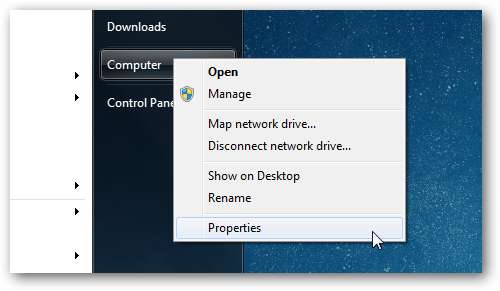
Quindi fare clic sul collegamento che dice "Ottieni più funzionalità con una nuova edizione di Windows 7".
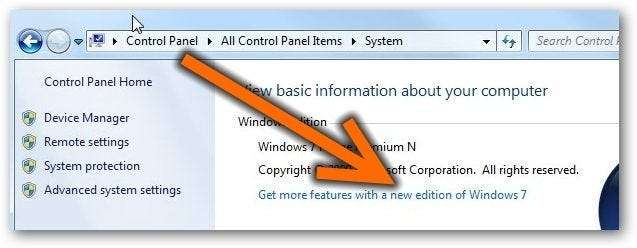
Dopo averlo fatto, verrà visualizzata la finestra di dialogo di Windows Anytime Upgrade, in cui è possibile acquistare direttamente una nuova edizione di Windows 7 oppure inserire la chiave di aggiornamento. Poiché abbiamo già la chiave, faremo clic sulla seconda, ma funzionano allo stesso modo.
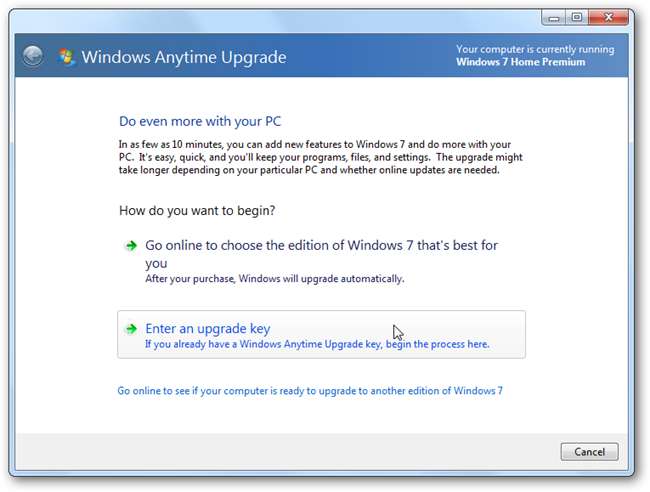
Se hai acquistato la chiave separatamente, aggiungerai la chiave ...
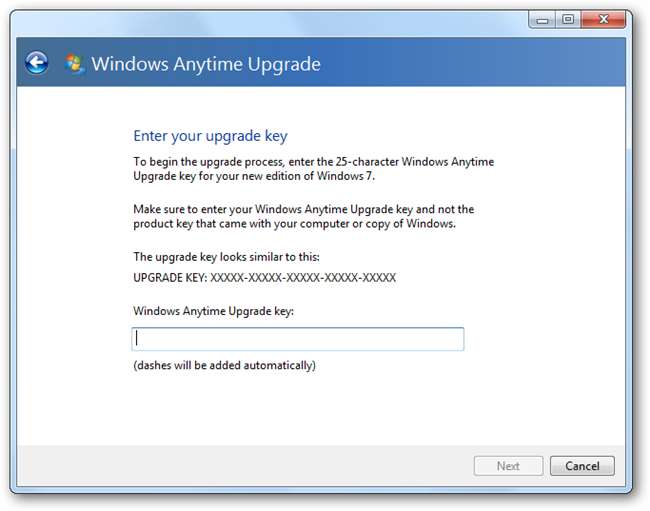
Windows controllerà la chiave, ti chiederà di accettare qualcosa che probabilmente non leggerete mai, quindi avvierà l'aggiornamento.
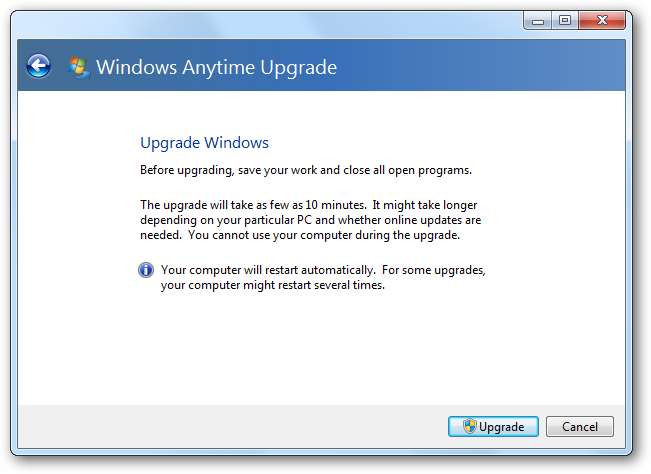
Il tuo computer si riavvierà un paio di volte, e questo è praticamente tutto quello che c'è da fare.
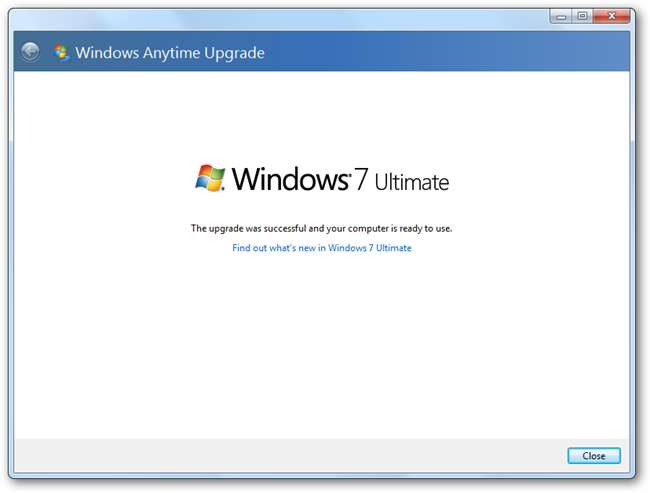
Tutto fatto.







